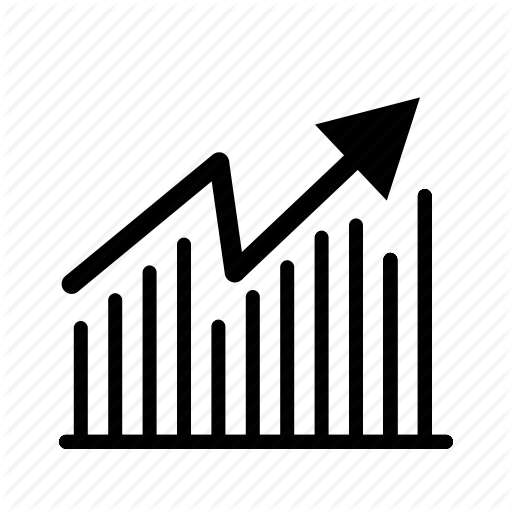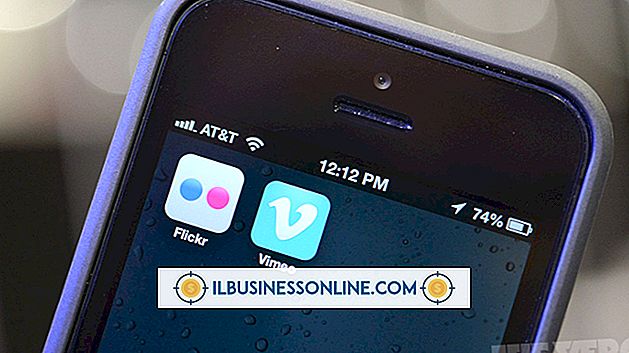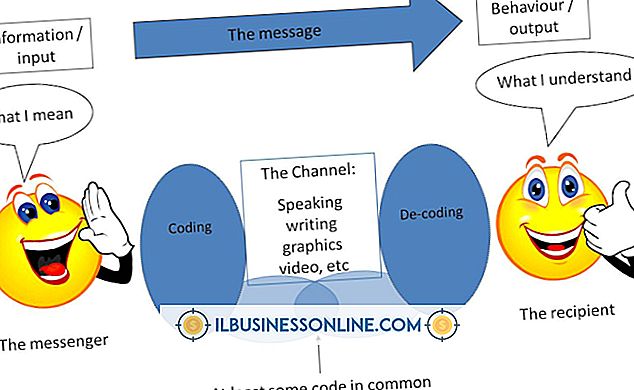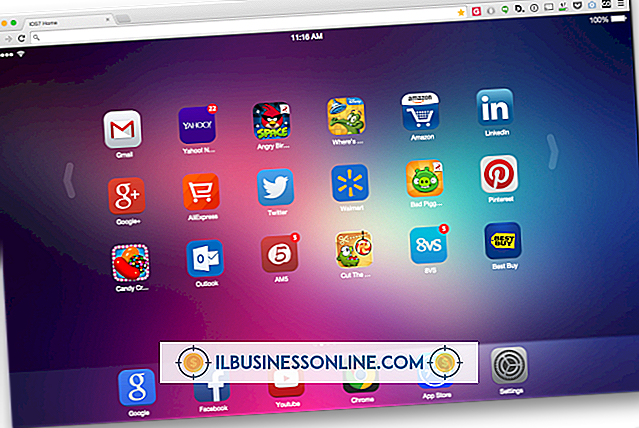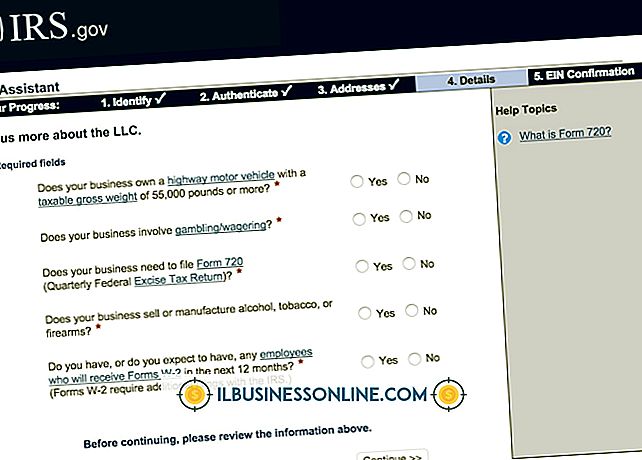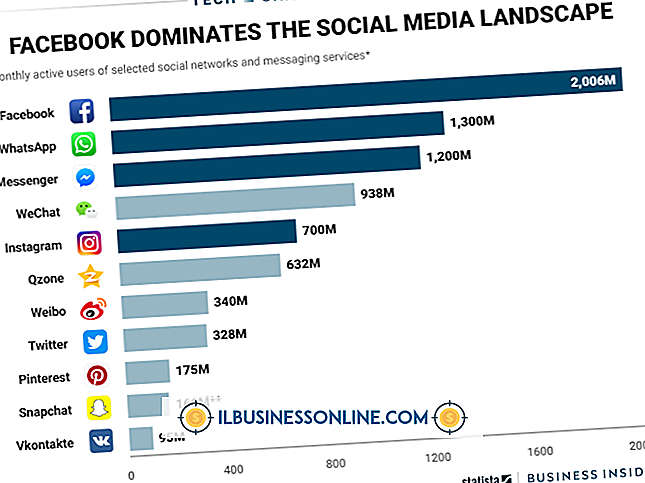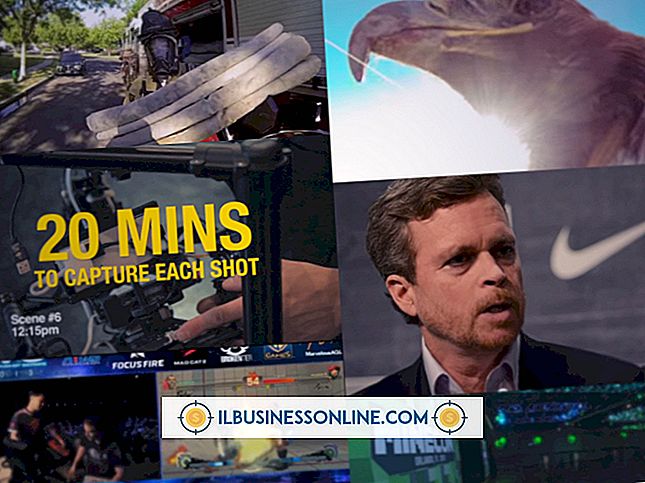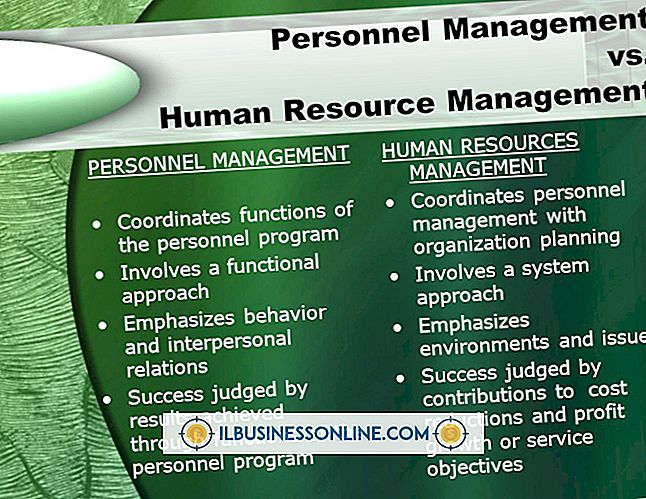Jak pobrać plik bezpośrednio do Dropbox

Dropbox zachęca programistów do integracji aplikacji i usług internetowych z ich platformą do przechowywania w chmurze, więc nie jest zaskoczeniem, że istnieje wiele sposobów bezpośredniego pobierania plików do folderu Dropbox. Narzędzia te są szczególnie przydatne, gdy chcesz pobrać coś do chmury osobistej z innego komputera, na przykład komputera biurowego lub laptopa znajomego. Użytkownicy przeglądarki Google Chrome mogą zainstalować rozszerzenie Pobierz na Dropbox, aby umożliwić bezpośrednie pobieranie do Dropbox bezpośrednio z menu kontekstowego. Jeśli nie korzystasz z przeglądarki Google Chrome, możesz skorzystać z funkcji WebCLOUDload lub Droplet adresu URL, aby przesłać pliki do swojego folderu Dropbox.
Pobierz do Dropbox (Chrome)
1.
Przejdź na stronę Pobierz do Chrome Dropbox w Chrome Web Store (pełny link w Zasobach) i kliknij "Dodaj do Chrome".
2.
Kliknij ikonę "Pobierz do Dropbox". Zaloguj się na swoje konto Dropbox, jeśli jeszcze nie jesteś zalogowany, a następnie kliknij "Zezwalaj".
3.
Kliknij prawym przyciskiem myszy link do pliku, który chcesz pobrać i wybierz "Prześlij do Dropbox".
SideCLOUDload (Web)
1.
Kliknij prawym przyciskiem myszy link do pliku, który chcesz pobrać i wybierz "Kopiuj link". Dokładne sformułowanie opcji menu kontekstowego zależy od przeglądarki.
2.
Przejdź do strony sideLOpload (pełny link w zasobach) i kliknij "Login / Register".
3.
Wprowadź dane konta dla konta sideCLOUDload, w tym nazwę użytkownika, hasło i adres e-mail. Kliknij "Zarejestruj się".
4.
Kliknij łącze aktywacji rejestracji konta w wiadomości e-mail otrzymanej z usługi sideCLOUDload. W nowym oknie lub karcie, które się otworzy, zaloguj się do sideCLOUDload przy użyciu po prostu skonfigurowanych poświadczeń konta.
5.
Kliknij swoją nazwę użytkownika, a następnie kliknij "Konta usługi w chmurze". Kliknij "Dodaj konto", zaloguj się na swoje konto Dropbox, jeśli jeszcze nie jesteś zalogowany, a następnie kliknij "Zezwalaj".
6.
Wróć na stronę główną strony COOLPobierz. Wklej link do pobierania w polu tekstowym "Source URL", a następnie kliknij "Sideload It". Możesz dostosować nazwę pliku i miejsce docelowe folderu źródłowego, tak jak uważasz.
Kropla adresu URL
1.
Kliknij prawym przyciskiem myszy link do pliku, który chcesz pobrać, i wybierz "Kopiuj link". Dokładne sformułowanie opcji menu kontekstowego zależy od przeglądarki.
2.
Przejdź do strony Droplet URL (pełny link w Zasobach).
3.
Wprowadź swój adres e-mail. Wybierz hasło do swojego konta URL Droplet, a następnie kliknij "Wypróbuj za darmo".
4.
Kliknij link aktywacyjny rejestracji konta w e-mailu otrzymanym od Dropletu URL. W nowym oknie lub karcie, które się otworzy, kliknij przycisk "Wybierz" w sekcji "Wypróbuj".
5.
Wklej link do pobierania w polu tekstowym "Wprowadź swój URL", a następnie kliknij "Zapisz".
6.
Zaloguj się na swoje konto Dropbox, jeśli nie jesteś zalogowany i kliknij "Zezwalaj".
Wskazówka
- Chociaż mniej bezpośrednie, można przesyłać pliki do folderu Dropbox za pośrednictwem interfejsu internetowego Dropbox dostępnego z dowolnej przeglądarki internetowej. Wystarczy przejść do strony głównej Dropbox, aby uzyskać dostęp do klienta WWW.